Vous souhaitez améliorer la qualité de vos présentations en utilisant des graphiques qui attirent l’attention ? Le graphique camembert est un excellent moyen de présenter visuellement des données sous forme de pourcentages. Ce type de graphique permet de représenter la part de chaque élément par rapport à un tout, facilitant ainsi la compréhension des tendances et des proportions. Dans cet article, nous allons explorer en détail comment créer un graphique camembert sur Excel, en vous fournissant des astuces et des conseils pour que vos présentations soient non seulement informatives, mais aussi captivantes.
Étape 1 : Organiser vos données
Avant de plonger dans la création d’un graphique camembert, il est essentiel de s’assurer que vos données sont bien organisées. Un graphique camembert nécessite des données catégorielles, chaque catégorie devant être associée à une valeur. Voici comment procéder :
- Choisir vos données : Identifiez les données que vous souhaitez visualiser. Par exemple, si vous analysez les ventes de différents produits, vous devrez dresser une liste des produits et de leurs ventes respectives.
- Structurer le tableau : Dans Excel, créez un tableau simple avec deux colonnes. La première colonne contiendra les noms des catégories (produits, régions, etc.), et la seconde les valeurs correspondantes (ventes, pourcentages, etc.).
- Vérifier l’exhaustivité : Assurez-vous que toutes les catégories sont incluses et que les valeurs sont correctes. Un bon graphique camembert doit représenter la totalité des données, sinon il pourrait induire en erreur votre auditoire.
Une fois vos données correctement structurées, vous serez prêt à passer à l’étape suivante. Une organisation adéquate des données est la clé d’une représentation graphique réussie.
Étape 2 : Créer le graphique camembert
Une fois vos données prêtes, il est temps de créer le graphique camembert dans Excel :
- Sélectionner les données : Tout d’abord, sélectionnez les cellules contenant vos données. Cela inclut les catégories et les valeurs. Assurez-vous que votre sélection est correcte, car cela déterminera ce qui sera affiché sur le graphique.
- Insérer le graphique : Dans la barre de menu d’Excel, cliquez sur l’onglet Insertion. Ensuite, recherchez l’icône Graphiques et choisissez Camembert dans le menu déroulant. Plusieurs options de camembert s’offrent à vous, y compris le camembert 2D, 3D, et le graphique en anneau. Sélectionnez celui qui correspond le mieux à vos besoins.
- Personnaliser le graphique : Après avoir inséré le graphique, vous pouvez le personnaliser pour qu’il corresponde à votre style de présentation. Cliquez avec le bouton droit sur le graphique pour accéder aux options de formatage. Vous pouvez modifier les couleurs, ajouter des étiquettes de données pour afficher les pourcentages, et ajuster la légende.
- Étiquettes et légende : Ne négligez pas l’importance des étiquettes et de la légende. Elles permettent à votre public de comprendre rapidement ce que chaque section du graphique représente. Pensez à rendre ces éléments clairs et concis.
En suivant ces étapes, vous créerez un graphique camembert attrayant qui saura retenir l’attention de votre auditoire et mettre en valeur vos données.
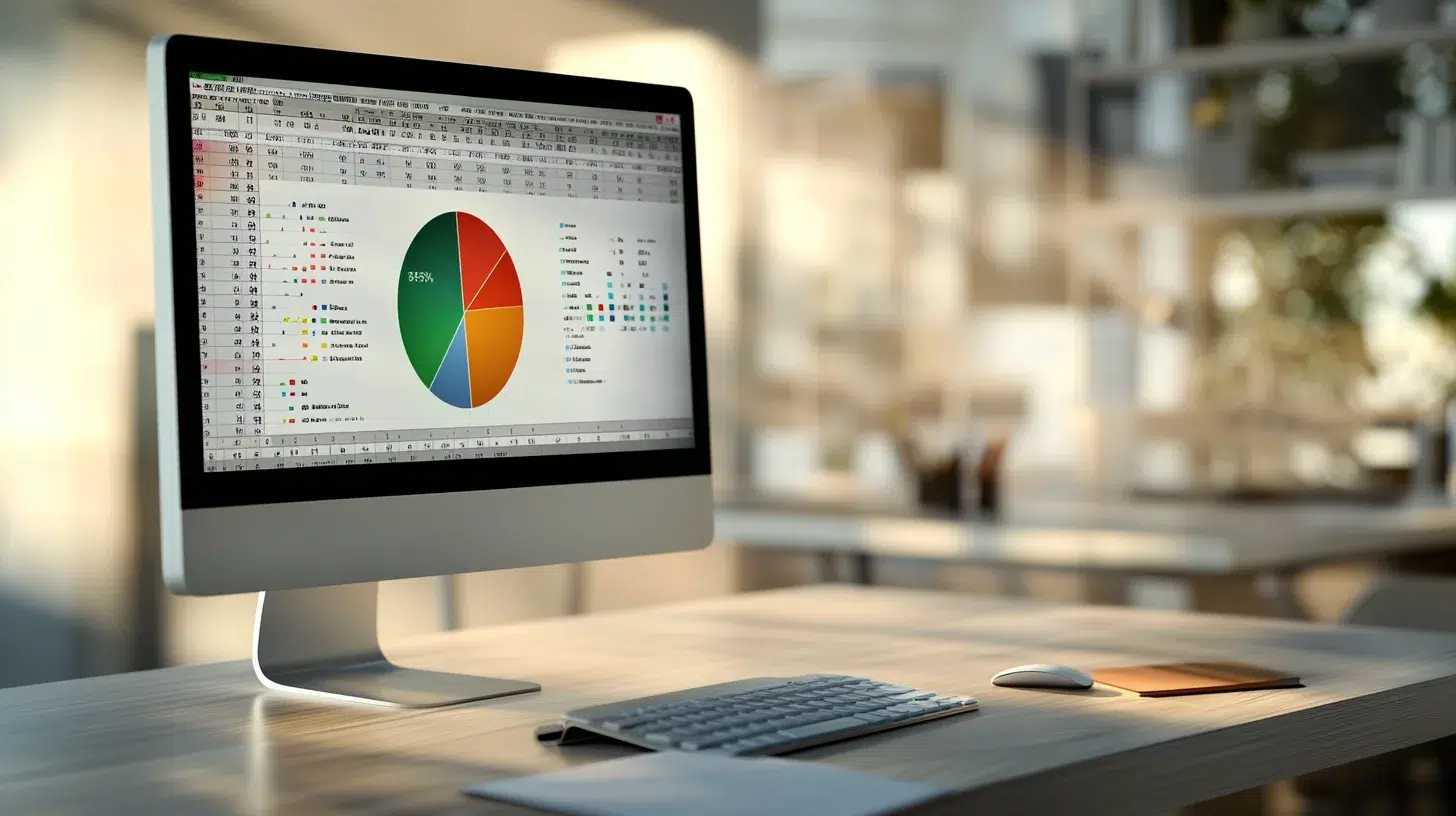
Étape 3 : Affiner et optimiser votre graphique
Une fois votre graphique camembert créé, il est temps de le peaufiner pour qu’il soit aussi percutant que possible :
- Analyser la lisibilité : Prenez du recul et examinez votre graphique. Est-il facile à lire ? Les couleurs choisies sont-elles suffisamment contrastées ? Un graphique surchargé peut perdre son impact.
- Utiliser des couleurs cohérentes : Optez pour une palette de couleurs qui correspond à votre marque ou à votre présentation. Utiliser des couleurs homogènes rendra votre graphique plus professionnel.
- Optimiser les tailles des sections : Si certaines catégories sont très petites, envisagez de les combiner avec d’autres pour créer des sections plus significatives. Cela améliorera la lisibilité et l’impact visuel global de votre graphique.
- Tester avec un collègue : Avant de finaliser votre présentation, montrez votre graphique à un collègue pour obtenir un retour. Parfois, un regard extérieur peut détecter des éléments que vous n’auriez pas remarqués.
- Intégration dans votre présentation : Une fois que vous êtes satisfait de votre graphique, intégrez-le dans votre présentation. Assurez-vous qu’il s’intègre harmonieusement avec le reste du contenu et qu’il attire l’œil au bon moment.
Un graphique bien conçu ne sert pas seulement à afficher des données, il raconte une histoire. En prenant le temps de l’affiner, vous maximisez vos chances d’atteindre vos objectifs lors de votre présentation.
Conclusion : La puissance du graphique camembert dans vos présentations
Le graphique camembert est un outil puissant pour la visualisation des données. Non seulement il permet de représenter des informations de manière claire et concise, mais il facilite aussi la compréhension des rapports entre différentes catégories. En suivant les étapes détaillées ci-dessus, vous serez en mesure de créer des graphiques camemberts non seulement informatifs mais aussi esthétiquement plaisants.
N’oubliez pas que la visualisation des données est un art. Chaque graphique que vous créez a le potentiel d’informer, mais aussi d’inspirer. En maîtrisant l’utilisation d’Excel pour réaliser des graphiques camemberts, vous donnez à vos présentations une nouvelle dimension qui saura impressionner vos collègues et partenaires.
En intégrant ces éléments, vous serez en mesure d’utiliser le graphique camembert comme un outil stratégique dans votre communication. Que ce soit pour des réunions d’équipe, des présentations à des clients ou des conférences, le camembert vous aidera à illustrer vos propos de manière percutante. Alors n’hésitez pas, lancez-vous et transformez vos données en une représentation graphique qui captive votre auditoire.

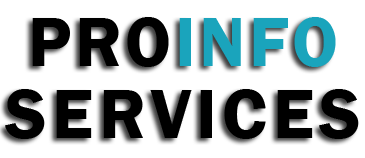


 ProInfo Services est webmag contributif qui est dédié aux professionnels du B2B & B2C et leurs entreprises de tous les secteurs. Vous pourrez comme cela vous informer sur des articles, que cela soit par exemple sur les travaux de construction et rénovation, les entreprises dédiées aux réceptions et séminaires ou sur le coaching et développement professionnel …
ProInfo Services est webmag contributif qui est dédié aux professionnels du B2B & B2C et leurs entreprises de tous les secteurs. Vous pourrez comme cela vous informer sur des articles, que cela soit par exemple sur les travaux de construction et rénovation, les entreprises dédiées aux réceptions et séminaires ou sur le coaching et développement professionnel …


